ActiveReports 9.0J Serverの概要
今回のバージョンアップでの大きな変更点の一つは、ActiveReports 9.0J Serverが追加されたことです。これは、WindowsのWebサーバー(IIS)にインストールし、作成したレポートをサーバーで管理・共有することができるポータルサーバー機能です。
作成したレポートを専用のサーバーで管理することで、例えば複数の帳票発行機能を持ったプロジェクトを作成する場合では、1つのレポートデザインをチームで共有することができます。また、一度作成したレポートデザインの修正を別の担当者が行うことも容易に行えます。サーバーにレポートデザインを公開することで、上司や責任者も開発状況を把握することができます。
また、運用という視点で見た場合も、使いやすいポータル画面で帳票のアップロード、プレビュー・印刷、他ファイル形式への保存、スケジューリング実行などの機能があらかじめ組み込まれていますので、ActiveReports 9.0J Serverを導入した時点でこれらの機能を手軽に利用できますから、フルスクラッチで一からWeb帳票システムを作成するよりも低コストで帳票運用環境を構築することができます。
このように、レポート開発から運用まで一貫して管理できる、斬新なシステムです。
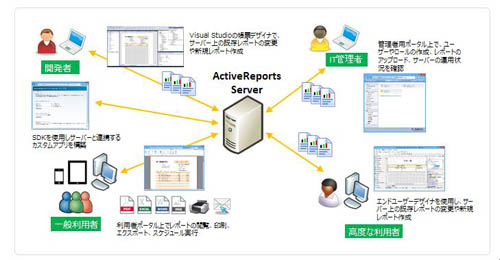
ActiveReports Serverの動作環境
ActiveReports Serverは、ActiveReports 9.0Jとは別にインストールします。
WindowsのWebサーバーであるInternet Information Services(IIS)にインストールしますので、 IISがインストールされている必要があります。また、ASP.NET 4.5および以下のシステムが必要です。
サーバー
- .NET Framework 4.5/4.5.1/4.5.2
- Windows Server 2008/Server 2008 R2/Server 2012/Server 2012 R2
- Internet Information Services
- ポート 4040(TCP)、7923(UDP)、26637(UDP)または57323(UDP)
クライアント
- Internet Explorer 9/10/11、Chrome 最新版/最新版-1(注1)
- iPad/iPhone Safari for iOS 8
注1
帳票ビューワ形式に「Flash」を選択した場合は、Internet Explorer9/10/11のみがサポートされます。またAdobe Flash Player 11以上(Windows)が必要です。
これらのシステムがあれば、後はインストーラの指示に従ってインストールするだけです。
筆者の場合は、ローカルのIISサーバーにインストールしましたのでURLはローカルになっていますが、ネットワークが構築されていれば、そのURLにアクセスするだけでアップロードしたレポートデザインにアクセスできます。
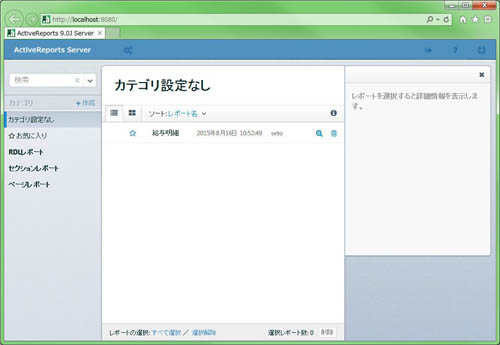
また、レポートごとにパスワード設定や閲覧・編集の権限を設定できますから、一般ユーザーと管理者権限とに分けてレポートを管理することができます。
ActiveReports Serverを設定すれば、レポートのアップロードはとても簡単で、Visual Studioにあるメニュー「レポート」の「サーバーに保存」を選ぶだけです。
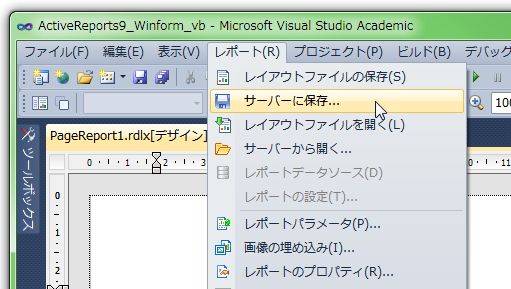
ActiveReports Serverに接続していなければ、ダイアログにある「接続」ボタンで接続し保存できます。
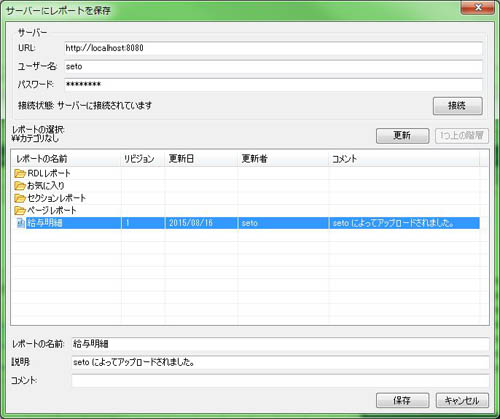
サーバーからの取り出しも、同じくVisual Studioのメニュー「レポート」-「サーバーから開く」を選ぶだけです。
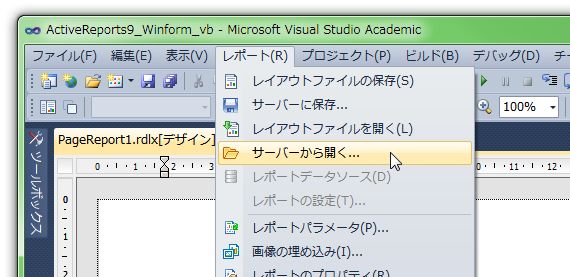
ActiveReports 9.0J Serverの詳しい説明は、別途CodeZineの記事『グレープシティ、帳票開発コンポーネント「ActiveReports for .NET 9.0J」にポータルサーバー構築機能を追加』をご参照ください。














































